На чтение 12 мин Просмотров 36.7к.

Сергей Сакадынский
Работал в сфере IT-консалтинга, занимался созданием и администрированием интернет-ресурсов. 10 лет опыта работы по проектированию и обслуживанию компьютерных сетей.
Часто пользователи жалуются на медленный интернет. Файлы долго загружаются, страницы в браузере зависают, видео на YouTube воспроизводится рывками. Бывает, что сначала всё работало отлично, а потом вдруг скорость интернета упала. При этом компьютер, роутер и провайдер остались те же. Расскажем, что делать в подобной ситуации.
Содержание
- Выясняем реальную скорость интернета
- Основные причины медленного интернета
- Тарифный план
- Поврежден кабель
- Проблемы со стороны провайдера
- Проблемы с роутером
- Слишком много устройств на одном канале Wi-Fi
- Устаревший компьютер
- Проблемы с браузером
- Вирусы или вредоносные программы
- Брандмауэр или антивирус ограничивает скорость
- Работающие в фоне приложения
- Активированы энергосберегающие режимы
- Устарели драйвера сетевой карты
- Активированный VPN
- Проблемы с мобильным интернетом 3g/4g
Выясняем реальную скорость интернета
Для начала стоит выяснить, с какой скоростью у вас на самом деле работает интернет. Есть программы и онлайн-сервисы, которые позволяют сделать это бесплатно. Например, советуем провести тестирование скорости интернет-соединения Npnerf. Также можно скачать приложение для Windows, Android и Apple.
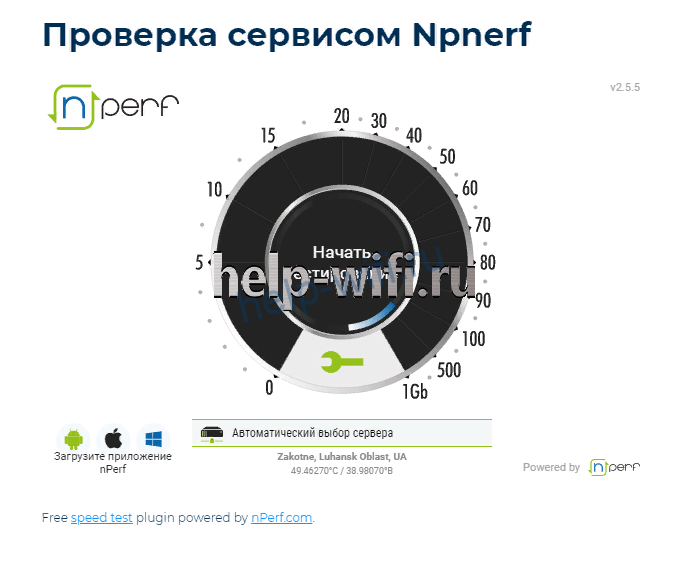
Для автоматической проверки скорости нажмите кнопку «Начать тестирование» на виртуальном спидометре. Через несколько секунд программа выдаст информацию о вашем IP-адресе, провайдере, местоположении, а также данные о подключении: входящую и исходящую скорость.
Желательно провести несколько замеров в разное время суток. Потому что скорость зависит от текущей нагрузки на сеть или кратковременных проблем на линии. Определив средний показатель, можно сравнить его с заявленными провайдером параметрами и сделать предварительные выводы.
| Скорость, Mбит/с | Что это означает для пользователя |
| 0,5-3 | Низкое качество соединения, при котором даже обычные страницы будут открываться очень долго. Смотреть видео практически невозможно. |
| 3-8 | Можно открывать и просматривать сайты, но с видео и играми будут проблемы. |
| 9-15 | Можно серфить, свободно вести себя в соцсетях, смотреть видео. Но «летать» интернет не будет. |
| 16-45 | Приемлемый вариант, при котором можно смотреть видео HD, играть онлайн, загружать тяжелые файлы. |
| 46+ | Отличный диапазон, в котором не тормозят даже самые продвинутые игры. |
Основные причины медленного интернета
Найдётся больше десятка возможных причин того, что интернет плохо работает.
Вот самые распространённые:
- скорость ограничена тарифным планом;
- повреждён кабель;
- проблемы на линии со стороны провайдера;
- проблемы с роутером;
- перегружен канал Wi-Fi;
- ваш компьютер устарел;
- проблемы с браузером;
- компьютер заражён вирусами;
- антивирусная программа ограничивает скорость;
- скорость снижают фоновые приложения;
- устаревшее программное обеспечение;
- ограничена скорость через VPN.
Тарифный план
Для начала проверьте ваш тарифный план и сравните заявленную в нём скорость с той, которую вы определили с помощью теста. Если цифры примерно совпадают, значит, ничего не сломалось. Провайдер может предоставлять доступ на скорости 10 Мбит/сек и даже ниже. Когда вы подключались (возможно, это было очень давно), вас всё устраивало. Но потом появились новые устройства, программы и этой скорости уже не хватает.
Другая причина, почему медленно работает интернет, тоже связана с тарифным планом. У кабельных провайдеров такое встречается всё реже, а вот у мобильных операторов сплошь и рядом. Пользователю предоставляется определённый объём трафика в месяц на высокой скорости, а после того, как эти гигабайты исчерпались, скорость снижается до минимума.
В обоих случаях решить проблему поможет только смена тарифа. Или поиск другого провайдера.
Поврежден кабель
Признаком повреждения кабеля может быть периодически пропадающий сигнал. Если индикатор WAN на роутере гаснет, особенно при перемещении провода, это верный признак плохого контакта. Внимательно осмотрите кабель. Заломы, замятия, повреждённая изоляция – всё это может быть причиной резкого падения скорости интернета. Также проверьте разъём: плотно ли он входит в гнездо, не сломана ли защёлка.
Проблемы со стороны провайдера
Если с тарифом всё в порядке, кабель цел, а интернет вдруг стал медленно работать, это повод обратиться в службу поддержки провайдера. Диагностировать, а тем более устранить проблемы на магистральном оборудовании вы сами всё равно не сможете.
Проблемы с роутером
Когда провайдер заявляет, что на линии всё в порядке, самое время приступить к поискам проблемы внутри домашней сети. Очень медленный интернет может быть из-за проблем с маршрутизатором. С него и начнём.
Для начала попробуйте подключить интернет-кабель напрямую к компьютеру и замерьте скорость. Отсутствие проблем указывает, что в падении скорости виноват маршрутизатор.
Сначала стоит перезагрузить роутер. В процессе работы память устройства заполняется, накапливаются ошибки. Поэтому перезагрузку рекомендуется выполнять периодически.

Проблема может быть в неправильной настройке или из-за того, что сбились исходные параметры. Проверьте, соответствуют ли они тем, которые указаны в договоре с провайдером. При необходимости выполните настройку заново. В запутанных случаях помогает сброс роутера до заводских параметров.
Устаревшее программное обеспечение тоже влияет на производительность роутера. Проверяйте наличие обновлений. Установите самую последнюю прошивку.
Причиной низкой скорости может быть слабый сигнал Wi-Fi. Попробуйте увеличить мощность сигнала, если это предусмотрено настройками, или переставьте роутер так, чтобы расстояние от него до клиентских устройств было минимальным.
Если ничего не помогло, возможно, ваш роутер просто не справляется с раздачей. Часто в квартирах можно встретить роутеры, купленные лет десять-пятнадцать назад. Они вполне работоспособны, но их возможностей уже недостаточно для решения современных задач.
Раздать интернет на одно-два устройства они ещё в состоянии. Но когда в доме компьютер, ТВ-приставка, смартфоны, планшеты другие гаджеты, а пользователи хотят смотреть видео и играть по сети одновременно, маршрутизатор режет скорость, зависает и вообще перестаёт отвечать на запросы. В этом случае проблему решит только замена устаревшего устройства на современный аппарат.
Слишком много устройств на одном канале Wi-Fi
Роутеры есть почти в каждой квартире. Откройте на компьютере список доступных беспроводных сетей. Наверняка их будет с десяток или больше. Они создают помехи друг другу, потому что количество каналов на роутере ограничено: 12 в диапазоне 2,4 ГГц и 23 на частоте 5 ГГц.
По умолчанию в настройках выбора канала установлен режим «Авто». Менять этот параметр не рекомендуется. Считается, что роутер при подключении всегда выбирает свободный канал. Но часто бывает, что Wi-Fi сетей больше, чем доступно каналов. В многоквартирных домах в будние дни обычно проблем не возникает, а вот вечером или в выходные несколько роутеров вынужденно делят между собой один канал, что приводит к падению скорости.

Исправить ситуацию можно, изменив настройки вручную. Выяснить, какой канал наименее загружен, можно с помощью специальных программ. Для Windows это inSSIDer, а для Android Wi-Fi Analyzer или Home Wi-Fi Alert. Они в режиме реального времени показывают загрузку каналов. Укажите в настройках роутера наименее загруженный.
Если нет желания возиться с дополнительным софтом, просто выставьте канал вручную, перезагрузите роутер и замерьте скорость. Так поочерёдно проверьте все каналы и выясните, на каком скорость выше.
Устаревший компьютер
О том, как ускорить интернет на Windows 10, читайте в отдельной статье.
Начинка вашего ПК может быть причиной медленного интернета. Однажды меня попросили решить проблему с тормозами на одном офисном компьютере. Он довольно шустро работал в Word`е, справлялся с электронными таблицами и даже позволял запускать некоторые старые игры. А с двумя-тремя открытыми вкладками в браузере Firefox зависал наглухо. Переустановка программы и даже операционной системы не помогали. Всё стало понятно, стоило лишь взглянуть на технические характеристики этого ПК. Оказалось, что внутри старый одноядерный процессор и всего гигабайт оперативной памяти.
Когда интернет только входил в нашу жизнь, для сёрфинга достаточно было компьютера в базовой конфигурации. С появлением новых интернет-технологий и ресурсоёмкого программного обеспечения всё изменилось. Даже если вы не собираетесь запускать новейшие игры или работать с графикой, крайне желательно иметь современный двухядерный (как минимум) процессор и хотя бы 4 гигабайта оперативной памяти.
Если интернет на компьютере тормозит, а другие устройства в вашей сети работают нормально, проверьте, соответствует ли ваш ПК минимальным требованиям. Тип процессора и объём оперативки можно узнать, кликнув правой кнопкой мыши на значок «Мой компьютер» (в Windows 10 «Этот компьютер») и выбрав пункт «Свойства».
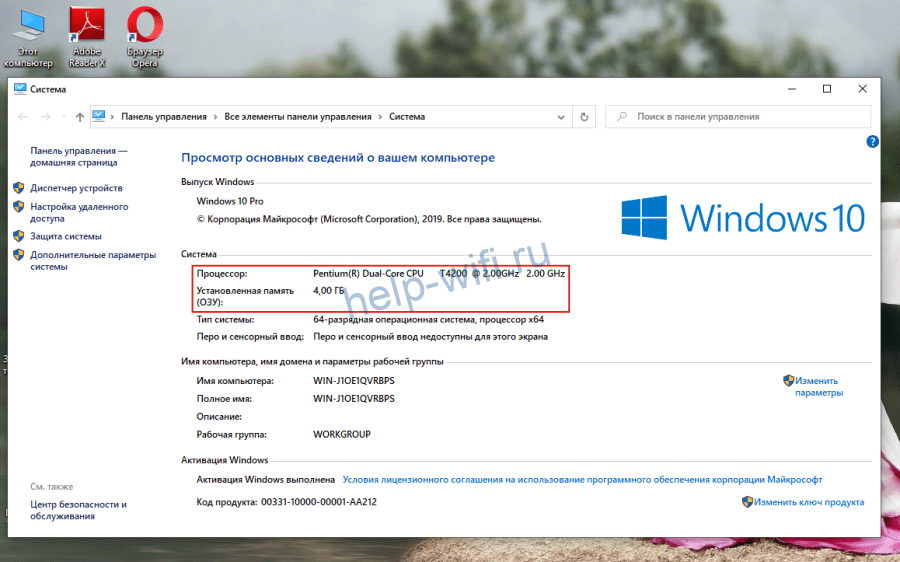 Устаревший ПК придётся модернизировать или заменить на новый.
Устаревший ПК придётся модернизировать или заменить на новый.
Проблемы с браузером
Бывает, что интернет плохо работает в одном браузере, а в другом всё нормально. Тогда дело в конкретном приложении.
Часто браузер подвисает из-за того, что переполнен кэш и хранилище cookie. Эта проблема решается удалением накопившихся файлов. На примере Яндекс.Браузера это можно сделать так: нажмите сочетание клавиш Ctrl +Shift +Del, в открывшемся окне отметьте галочкой, что нужно удалить, и нажмите кнопку «Очистить». Теперь закройте и заново запустите программу. В других браузерах процедура происходит аналогично.
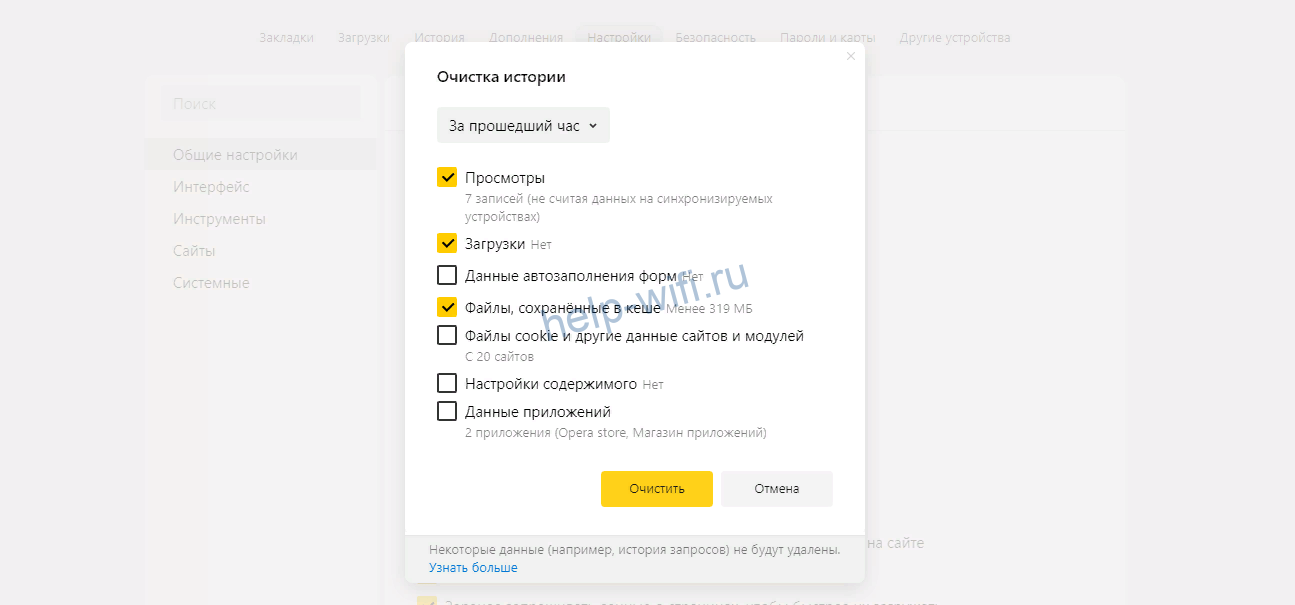
Если эти манипуляции не помогли, попробуйте удалить приложение и установить заново. Любая программа накапливает ошибки и требует обновления. К тому же, не исключено, что ваш браузер устарел. Для нормальной работы желательно использовать самую новую версию.
Вирусы или вредоносные программы
Легкомысленные пользователи недооценивают угрозы в сети. А вирусы тем временем не дремлют. Раньше они распространялись на дискетах и занимались вредительством локально. Сегодня же они по полной используют интернет.
Есть просто программы-вредители, которые вызывают зависание браузера или блокируют сетевое подключение. А есть программы, которые используют ресурсы компьютера для выполнения определённых действий: рассылают спам или совершают атаки на сетевые сервера. На ноутбуке одного моего знакомого обнаружилась программа, которая занималась майнингом. Само собой, из-за этого скорость интернета может серьёзно падать, а то и вообще пропасть.
Если интернет тормозит, а браузер виснет, просканируйте ваш жёсткий диск на предмет незваных гостей. Да и вообще не пренебрегайте антивирусной защитой.
Брандмауэр или антивирус ограничивает скорость
Правда, программы, обеспечивающие вашу безопасность, сами могут быть причиной падения скорости интернета. Всё зависит от настроек антивируса и брандмауэра. Если они слишком уж тщательно фильтруют интернет-трафик, это заметно отражается на скорости. Особенно при скачивании файлов.
Выяснить, является ли причиной тормозов ваша антивирусная программа, очень просто. Отключите её на некоторое время и замерьте скорость интернета. Если скорость выросла, значит, виновник найден. Ищите причину в настройках программы или же замените её на другую.
Работающие в фоне приложения
Не только вирусы и антивирусы тормозят интернет. На компьютере могут работать в фоновом режиме программы, о существовании которых вы даже не подозревали. Простой способ узнать, что у вас запущено в данный момент: открыть диспетчер задач (нажать сочетание клавиш Ctrl + Alt + Delete и выбрать пункт «Диспетчер задач») и посмотреть список процессов.
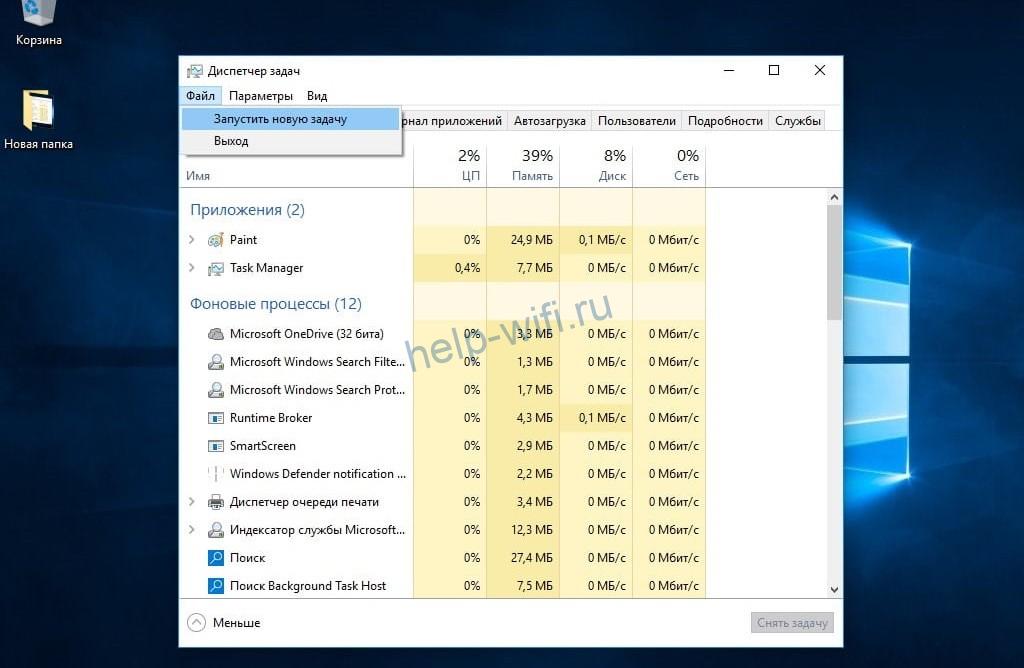
Для детального отслеживания активности фоновых программ есть специальные приложения.
Активированы энергосберегающие режимы
Если интернет работает медленно, проверьте, возможно у вас включены функции энергосбережения. Это актуально для ноутбуков и мобильных устройств. В этом случае ваш сетевой адаптер может периодически отключаться для экономии энергии. Отсюда падение скорости. И тут приходится выбирать: либо экономия заряда батареи, либо стабильный интернет.
Устарели драйвера сетевой карты
Далеко не самая распространённая проблема. Сталкивался с ней всего пару раз. Но списывать со счетов её не стоит. Если компьютер нормально работает, вирусов нет, а интернет очень медленный, попробуйте обновить драйвера сетевой карты.
Узнать модель адаптера можно в диспетчере устройств. Для этого правой кнопкой кликните на «Мой компьютер», выберите «Свойства». В новом окне справа выберите «Диспетчер устройств» и найдите там «Сетевые адаптеры». Скачайте последнюю версию драйвера с сайта производителя и установите её.
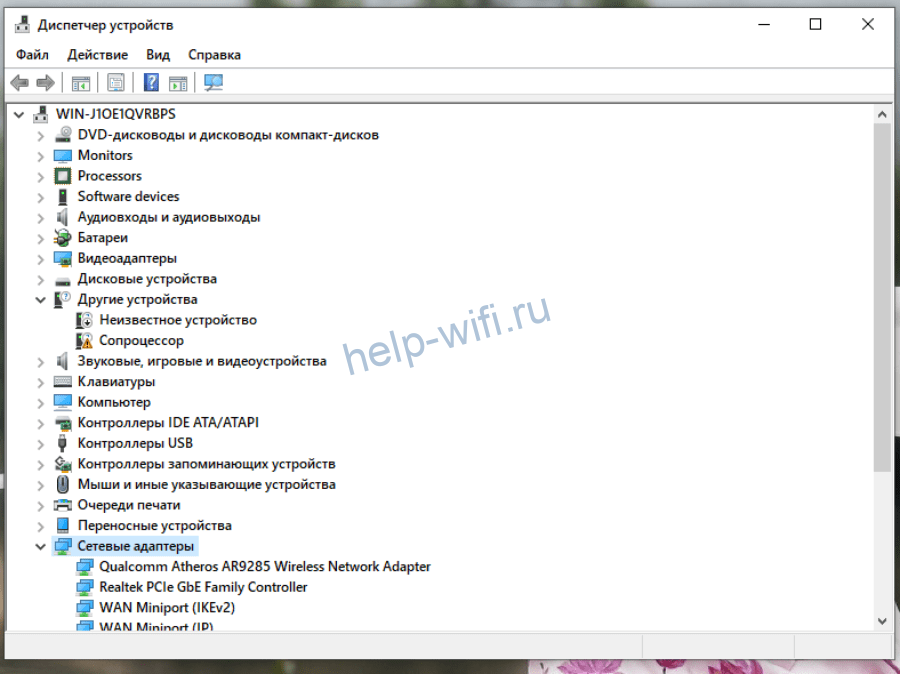
Можно также воспользоваться программами для автоматического поиска и установки драйверов.
Активированный VPN
Если вы используете VPN, это наверняка скажется на скорости интернета. Дело в том, что все бесплатные сервисы существенно ограничивают скорость. Даже если у вас быстрый интернет, при активном VPN он будет работать с той скоростью, которую определяет сервер. Страницы в браузере могут загружаться медленно.
Бывает, что пользователь случайно активировал VPN. В большинстве браузеров это можно сделать одним кликом мышки. И сразу же интернет стал работать хуже.

Проверьте, не активирован ли у вас VPN. И если в данный момент он вам не нужен, отключите эту функцию.
Проблемы с мобильным интернетом 3g/4g
При использовании мобильного интернета основной причиной падения скорости является низкий сигнал. Проверьте уровень сигнала на вашем модеме. Кратковременное снижение уровня вызывают электромагнитные помехи или сбои на оборудовании оператора. Если же сигнал слабый постоянно, то проблема в вашем местоположении. Попробуйте переместить модем и посмотреть, изменится ли уровень сигнала. Если это не поможет, значит, вы находитесь в зоне неустойчивого приёма. Исправить ситуацию может более мощный модем или внешняя антенна.
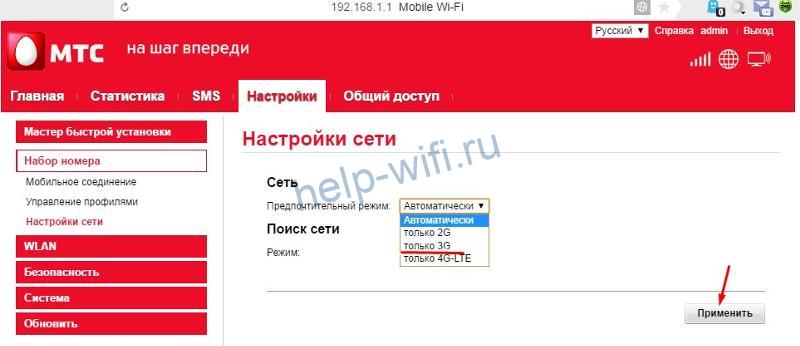
Ещё одна причина нестабильной скорости может скрываться в настройках. На модемах и мобильных роутерах по умолчанию включен автоматический выбор режима работы. Устройство может произвольно переключаться с 3G на 4G и обратно. А то и вообще соскакивает в 2G. Установите вручную режим 4G или, если он работает нестабильно, то 3G.
Каждый пользователь Wi-Fi, наверное, хотя бы один раз обращал внимание на тот факт, что интернет работает медленнее по вечерам, чем в первой половине дня.
Это касается не только дешевых и стандартных тарифов, предлагаемых интернет провайдерами. Также это относится и к тарифам, которые отличаются высокой стоимостью и предусматривают стабильно высокую скорость.
Почему интернет медленнее работает по вечерам
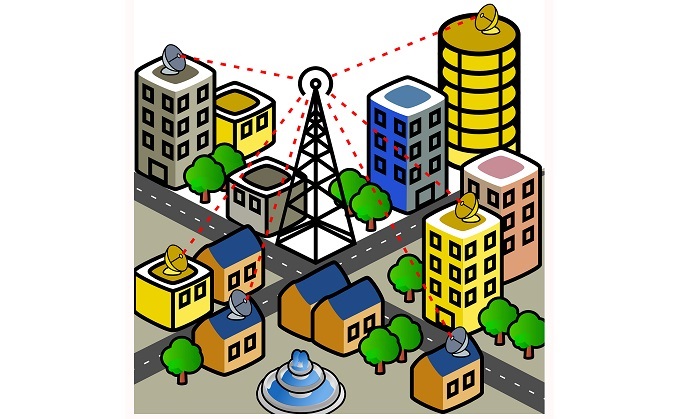
Основным источником данной проблемы является повышенная нагрузка на каналы передачи информации. Она обусловлена большим количеством абонентов, осуществляющих подключения в вечернее время.
Многие люди возвращаются с работы во второй половине дня. По этой причине количество абонентов у интернет-провайдера всегда увеличивается вечером. Каждый новый активный источник Wi-Fi отрицательно сказывается на сигнале соседних устройств.
Правда, при этом становятся свободнее те каналы передачи информации у интернет провайдеров, которые обслуживают офисы и другие рабочие помещения. Ведь люди отключаются на работе от интернета и уходят домой. Но нам от этого легче не становится. Зачастую все равно домашний интернет работает по вечерам медленнее.
Варианты, как улучшить работу интернета по вечерам
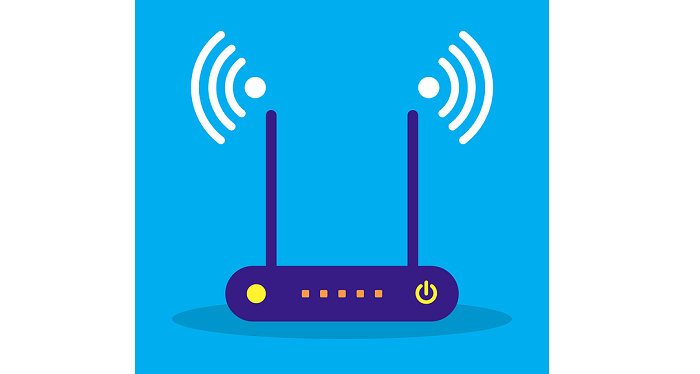
Чтобы устранить проблему и хоть как-то повысить скорость интернета, можно воспользоваться следующими методами:
1) Выполнить перезагрузку Wi-Fi роутера. Для этого достаточно отключить роутер от сети 220В и дать ему постоять примерно секунд 10 в выключенном состоянии. А затем подключить к электрической сети заново. Роутер включится и загрузится спустя некоторое время, это произойдет не мгновенно после обратного подключения к электричеству.
2) Установить маршрутизатор в той части квартиры, где вы чаще всего пользуетесь беспроводной сетью. Например, можно разместить его приблизительно в середине квартиры. Это позволит равномерно распределять сигналы. Другими словами, стоит максимально приблизить роутер к компьютеру, телевизору или иному устройству, которому нужен интернет.
3) Выполнить обновление прошивки роутера. Сделать это самостоятельно вряд ли получится.
Но можно, например, установить обновления роутера. Обновления на роутере устанавливаются согласно инструкции, прилагаемой к нему. Для этого компьютер или телефон подключают к роутеру по Wi-Fi, в строке браузера вводят специальный адрес, который указывается в инструкции к роутеру.
После этого в браузере появляется специальное меню настроек роутера. В этом меню настроек нужно найти опцию, отвечающую за обновление «прошивок» роутера. И далее нужно следовать инструкциям, появляющимся на экране компьютера или телефона.
4) В качестве настроек шифрования рекомендуется выставить значение “WPA2-PSK”. Остальные значения использовать опасно, так как они уже давно устарели. Настройки шифрования устанавливаются в том же меню настроек, где находятся опции для загрузки обновлений роутера (описаны выше в пункте 3).
5) Возможно, имеет смысл воспользоваться приложением “Wi-Fi Analyzer”. С его помощью можно вручную выставить номер канала. Приложение покажет, какие каналы не работают, и какие из них предпочтительнее.
Можно переключить каналы в ручном режиме на роутере в меню настроек роутера. Пожалуй, данный способ является одним из наиболее эффективных методов ускорения. Если, конечно, настройки роутера позволяют менять каналы.
6) Можно также перезагрузить свой смартфон или сначала включить, а затем выключить на нем “Режим полета”. Возможно, что таким образом смартфон несколько освободится от выполнения разных приложений, и ускорит свою работу, хотя бы на некоторое время, пока «притормаживает» вечерний интернет.
Все равно интернет медленно работает
7) Если ни один из методов, приведенных выше, никак не повлиял на ситуацию со скоростью интернет соединения, то можно порекомендовать сменить старый роутер на более мощный. Самый оптимальный вариант – устройство с поддержкой частоты 5 ГГц.
8) Как вариант, можно также попробовать сменить интернет провайдера. Правда, для начала нужно попытаться решить вопрос со своим провайдером.
Довольно часто специалисты интернет провайдеров находят и устраняют проблемы на своих линиях. Правда, нужно очень постараться их «уговорить» заняться поиском и устранением неисправностей. Ведь пока интернет у пользователей есть, пусть даже совсем «плохонький», никому из провайдеров совсем не хочется заниматься поиском проблем на линиях связи и коммуникации. Так устроены люди и компании. Обычно поднимают все силы и резервы только тогда, когда сигнал исчезает совсем. Другими словами, когда есть реальная проблема, тогда ее ищут и устраняют.
Последнее было как-то в моей практике. Интернет в квартире работал, но с каждым днем и неделей все медленнее и медленнее, особенно по вечерам. Заявки в адрес техподдержки интернет провайдера не давали никакого результата.
И вот однажды – случилось! Интернет «закончился» совсем. Тут же на вызов приехали специалисты.
Оказалось, что на самом верхнем этаже дома провод, проложенный интернет провайдером, провис настолько низко, что кто-то из жильцов его попросту обрезал, чтобы он не мешал проходу. Неисправность устранили быстро, провод вернули на место, а заодно и заменили неисправную аппаратуру, что была установлена на чердаке дома. Интернет «залетал», как никогда. Не было бы счастья, если бы несчастье не помогло.
Дополнительные материалы:
1. Какие могут быть причины низкой скорости Интернета
2. Могут ли провайдер, браузер или антивирус влиять на скорость Интернета
3. Стационарный и мобильный Интернет: что хорошо, что плохо
4. Медленно работает интернет или тормозит телефон (планшет, ноутбук)?
5. Возможные причины, ослабляющие прохождение сигнала от оператора сети, и советы, как улучшить прием

Наверное каждый пользователь сталкивался с проблемой медленной работы интернета, его зависанием и перебоями
Определенно, это доставляет неудобства и может помешать процессу работы или учебы. Если он происходит удаленно, то видеосвязь будет пропадать, информация теряться, файлы не загружаться и пр.
Тормозит интернет не только на компьютерах или иных цифровых устройствах, но также и на smart-телевизорах. При поступлении сигнала его качество может ухудшаться, на время возвращаться в нормальное состояние и снова виснуть.
В основном, перебои случаются вечером или ночью, когда используемая сеть перегружена. Не все работают круглосуточно и технические операторы в это время уже могут закончить свою работу. Дозвониться для решения проблемы не получится и придется ждать следующего дня.
Что же является причинами нестабильной работы интернета – разберемся в статье.
Повреждения кабеля
Если у вас дома есть домашние животные, то они запросто могут поиграться с кабелем и перегрызть его. Также, при перестановке мебели, бытовой техники и т.д. можно случайно его задеть и нанести определенный дефект. Поэтому, если вы замечаете торможение сигнала, рекомендуем осмотреть кабель на наличие вмятин, заломов и других механических повреждений. Это напрямую влияет на работу всего интернета в целом.
Также скорость резко падает из-за неплотного подключения разъема с гнездом. Возможно, сломалась защелка и он периодически отходит. Соответственно, сигнал поступает нестабильно. В этом случае необходимо устранить обнаруженные повреждения, либо полностью заменить сетевой кабель.
Ограничение скорости тарифным планом
Если вы пользуетесь услугами мобильных операторов, то данная проблема достаточно актуальна. В соответствии с предоставляемым тарифным планом, абонент расходует месячный трафик изначально на высокой скорости. Далее гигабайты заканчиваются и скорость интернета уменьшается до минимума.
Для того, чтобы опять наладить нормальную скорость работы, предлагается приобрести дополнительный пакет гигабайтов, либо выбрать более дорогой тариф. Отметим, что кабельные провайдеры этим не страдают и подача трафика в основном происходит без ограничений.
Работа маршрутизатора
Если на линии провайдера все в порядке, то рекомендуем обратить внимание на работу вашего маршрутизатора. Подключите сетевой кабель напрямую к ПК и проверьте скорость. Если все в порядке, то проблема нестабильного интернета скорее всего в маршрутизаторе.
Попробуйте перезагрузить устройство. Отключите его от сети секунд на 10 и снова включите. В процессе работы, роутер может засоряться и накапливать ошибки. Это ведет к сбоям в подаче сигнала. Поэтому данную перезагрузку следует делать периодически.
Неправильные настройки или сбой исходных параметров также могут стать причиной отсутствия сигнала. В этом случае рекомендуем еще раз внимательно прочитать договор с провайдером и проверить соответствие данных. Далее выполнить настройку заново, либо сбросить роутер до заводских настроек. Некоторые модели начинают тормозить когда полностью заполняется лог событий, или-же журнал. Рекомендуется отключить запись второстепенных событий, таких как подключение домашних потребителей и их отключение, оставив только события по входящей линии.
На оптимальную работу роутера может оказать влияние и устаревшее программное обеспечение. Поэтому не пренебрегайте загрузкой обновлений и устанавливайте самые последние прошивки.
Если цифровое устройство находится далеко от самого роутера, то сигнал Wi-Fi будет слабее. Можно установить сигнал на максимальную мощность, либо уменьшить расстояние от маршрутизатора до компьютеров.
Не забывайте и о сроке службы самого роутера. Если он был установлен лет 15 назад, то на данный момент он уже может не справляться с раздачей. Несмотря на его работоспособность, имеющихся возможностей просто не будет хватать. В основном он подойдет для раздачи интернета не более, чем на два устройства. Но в современных квартирах сигнал необходим не только на ПК и смартфон, но еще и на телевизор, планшет и другие гаджеты. В этом случае требуется уже более современный аппарат.
Устройства на одном Wi-Fi канале
Такая проблема часто возникает в многоквартирных домах. Обычно у всех жителей установлен роутер и список доступных беспроводных сетей внушителен. Они безусловно создают помехи работе друг друга, ведь число каналов на одном роутере должно быть ограничено.
В настройках роутера по умолчанию настроен авто режим, то есть при подключении он сам выбирает свободный канал. Но в случаях, когда Wi-Fi сети превышают количество доступных каналов, происходит снижение скорости интернета. Такую ситуацию можно изменить исправлением настроек вручную. С помощью специальных программ определить менее перегруженный канал и подключиться к нему.
Устаревший ПК
Компьютер с устаревшими техническими характеристиками зачастую уже не тянет работу многих браузеров. Да, он может достаточно хорошо работать в офисных программах, но при открытии нескольких вкладок, начинает сильно виснуть. В этом случае перезагрузка операционной системы и каких-либо программ ситуацию не спасет. Компьютера с базовой конфигурацией будет недостаточно для работы с новыми интернет-технологиями и современным программным обеспечением.
Поэтому, если подача сигнала нестабильна только на вашем ПК, а другие устройства работают хорошо – дело в самом компьютере. На сегодняшний день необходим как минимум двухъядерный процессор и наличие не менее 4-ех Гб оперативной памяти. Для этого нужно либо модернизировать ваш имеющийся ПК, либо заменить его на более современную модель.
Браузер и кэш
Случается так, что в одном браузере интернет работает отлично, а в другом медленно и нестабильно. В этой ситуации необходимо обратить внимание на функционирование самого приложения.
В первую очередь рекомендуем очистить кэш. В основном, большинство сайтов работает используя файлы Cookie. Соответственно, их хранилище со временем наполняется и это тормозит подачу сигнала.
Если чистка кэша не помогает, то можно удалить приложение и заново установить. Возможно, программа накопила ошибки и необходимо обновление. Выбирать для загрузки желательно самую последнюю версию.
Наличие вирусов
Зачастую пользователи не задаются вопросом безопасности в сети. Как мы привыкли думать, вирусы распространяются в основном на внешних носителях. Но на сегодняшний день они существуют и в интернет пространстве.
Вредоносные программы вызывают не только зависание браузера, но и блокируют все сетевое подключение. Помимо этого, они также могут рассылать спам с помощью ресурсов ПК и совершать атаки на сетевой сервер. Соответственно, скорость интернета будет снижаться или вовсе пропадать.
В данном случае необходимо просканировать жесткий диск на наличие различных вредителей. Пренебрегать антивирусной защитой на своем компьютере также не стоит.
Таким образом, мы рассмотрели основные причины низкой скорости интернета. Но каждый случай индивидуален, поэтому рекомендуем вам следить за используемым оборудованием и прислушаться к советам в данной статье.
Советы для компьютеров и мобильных устройств, которые помогут использовать Сеть более эффективно.
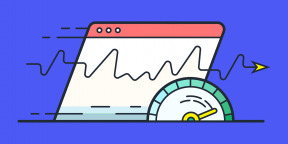
Чаще всего причиной медленного интернета является устаревший или неправильно настроенный маршрутизатор. Скорость также может падать, если вы нерационально используете Сеть. И наконец, виновником может быть недобросовестный провайдер.
Как ускорить интернет на компьютере или смартфоне
1. Снизьте качество видео
Если скорости интернета не хватает для стриминга видео, YouTube снижает качество автоматически. Но другие видеосервисы могут этого не делать. Если изображение в вашем онлайн‑кинотеатре замирает или тормозит, попробуйте выбрать более низкое качество видео. Это снизит чёткость, зато ускорит воспроизведение.
2. Закройте лишние вкладки
Большое количество открытых вкладок может снижать производительность компьютера и скорость браузера. Старайтесь закрывать страницы, которые не используете.
Для удобства часто посещаемые сайты можно добавить в закладки с помощью комбинации Ctrl + D. В Safari для этого нужно зажать плюс рядом с адресом страницы и выбрать «Закладки».
3. Включите турборежим
Некоторые браузеры поддерживают режим экономии трафика, или турборежим. Программа сжимает страницы и видео, из‑за чего на их загрузку уходит меньше времени. Эти инструкции помогут включить турборежим в популярных обозревателях: Chrome, Opera, «Яндекс.Браузер».
4. Установите блокировщик рекламы
Анимированные баннеры и другая реклама могут существенно влиять на скорость браузера. Подберите для своего устройства хороший блокировщик. Он избавит вас от надоедливых объявлений, а заодно и ускорит интернет.
5. Избавьтесь от ненужных расширений браузера
Различные плагины могут замедлять работу браузера, снижая тем самым скорость загрузки страниц. Если вы устанавливали расширения, удалите или отключите те из них, в которых не нуждаетесь. Это можно сделать в специальном разделе браузера.
- В Chrome откройте меню и нажмите «Дополнительные инструменты» → «Расширения».
- В Firefox и «Яндекс.Браузере» откройте меню и нажмите «Дополнения».
- В Opera нажмите на три точки в нижнем левом углу и выберите «Расширения».
- В Edge откройте меню и нажмите «Расширения».
6. Замените или отключите VPN
Если вы используете VPN или прокси, отключите их и проверьте, изменилась ли скорость. Если она заметно вырастет, попробуйте сменить VPN или прокси‑сервис либо по возможности обходитесь без него.
7. Удалите лишние программы
Некоторые приложения интенсивно нагружают интернет‑канал даже в фоновом режиме. Вычислите их и удалите с устройства. Как минимум зайдите в настройки каждого такого приложения и ограничьте использование Сети, если для этого есть подходящие опции.
Чтобы узнать, какие программы нагружают Сеть в Windows, откройте «Монитор ресурсов» (Ctrl + Alt + Del → «Диспетчер задач» → «Производительность» → «Открыть монитор ресурсов» → «Сеть»).
В macOS то же самое можно увидеть в утилите «Мониторинг системы» (Finder → «Программы» → «Утилиты» → «Мониторинг системы» → «Сеть»).
А приложение My Data Manager покажет эксплуататоров Сети в Android или iOS.
8. Отключите лишнюю технику от интернета
Чем больше устройств использует домашнюю сеть, тем медленнее она работает на каждом из них. Не забывайте об этом. При нехватке скорости старайтесь отключать от интернета гаджеты, которыми вы не пользуетесь в данный момент.
9. Обновите драйверы и операционную систему
Новые версии ОС и драйвера сетевой карты тоже могут обеспечивать более высокую скорость и стабильность Сети. Проверьте в настройках наличие обновлений для операционной системы. Что касается драйверов, проще всего обновить их автоматически с помощью Driver Booster либо аналогичных программ. Такие утилиты сами сообщают, если драйвер нуждается в обновлении.
Driver Booster →
10. Установите антивирус
Вредоносные и рекламные программы также могут замедлять браузер и нагружать Сеть. Воспользуйтесь антивирусом, чтобы проверить систему и удалить нежелательные объекты.
11. Смените тарифный план
Измерьте скорость интернета с помощью специальных сервисов. Если она совпадает с обещаниями провайдера, но слишком медленная для вас, задумайтесь над переходом на более быстрый тарифный план.
Но помните, что скорость по Wi‑Fi может быть ниже из‑за недостаточной мощности роутера и других факторов, которые не зависят от провайдера. К примеру, при тарифе 100 Мбит/с маршрутизатор может выдавать только 60 Мбит/с, а то и меньше.
Поэтому обещания провайдера лучше сравнивать со скоростью проводного подключения. Для этого перед измерением достаточно вставить интернет‑кабель напрямую в компьютер.
12. Смените провайдера
Если скорость вашего интернета ниже обещанной провайдером и ничего не помогает, обратитесь в поддержку. Если специалисты не решат эту проблему, подумайте над сменой провайдера.
Как увеличить скорость интернета, если вы пользуетесь Wi‑Fi
1. Поставьте пароль на Wi‑Fi‑сеть
Если не защитить домашнюю сеть, к ней смогут подключаться посторонние. Представьте, что станет со скоростью, если соседи будут использовать торренты или смотреть видео через ваш роутер. Поэтому зайдите в настройки маршрутизатора, откройте раздел беспроводных сетей и установите пароль, если не сделали этого ранее.
Чтобы попасть в настройки, введите в браузере 192.168.1.1, 192.168.0.1 или другой адрес, указанный на нижней стороне роутера. Там же должны быть логин и код доступа, необходимые для входа.
2. Используйте стандарт 802.11ac
Если в настройках маршрутизатора доступен современный стандарт Wi‑Fi 802.11ac, активируйте его. Если нет, переключитесь на 802.11n — менее быстрый, но тоже актуальный режим.
3. Переключитесь на Wi‑Fi 5 ГГц
Если у вас двухдиапазонная модель роутера, попробуйте переключиться в его настройках на частоту 5 ГГц. В этом диапазоне Wi‑Fi работает быстрее, но с меньшей зоной покрытия.
Вы также можете включить две параллельные сети, одна из которых будет работать в стандартном диапазоне 2,4 ГГц, а другая — в диапазоне 5 ГГц.
4. Обновите прошивку маршрутизатора
Разработчики постоянно оптимизируют ПО. Поэтому на свежей прошивке роутер может работать быстрее. Инструкцию по обновлению своей модели ищите на официальном сайте производителя или в приложении для вашего роутера.
5. Сбросьте роутер до заводских настроек
Скорость интернета может упасть из‑за сбоя в программной части маршрутизатора. Если вы заметили её резкое снижение, сначала перезапустите роутер. Если не поможет, попробуйте сбросить устройство с помощью кнопки Reset и настроить его заново.
6. Правильно разместите маршрутизатор
Во многом скорость Wi‑Fi‑сети зависит от места размещения роутера. Чем ближе он находится к устройству‑приёмнику и чем меньше физических преград между ними, тем лучше. Найти оптимальное место можно только опытным путём. Обычно роутер размещают ближе к центру квартиры или дома, чтобы сигнал охватывал все комнаты одинаково.
7. Используйте репитеры
Если у вас слишком большое помещение, мощности роутера может не хватать. В такой ситуации помогут повторители сигнала. Их также называют ретрансляторами и репитерами. Вы можете купить и установить повторители между маршрутизатором и отдалёнными комнатами. А если у вас остался старый роутер, можете сделать репитер из него.
8. Смените маршрутизатор
Чтобы ваша домашняя сеть была максимально быстрой, желательно использовать современный роутер. Если ваше устройство не поддерживает диапазон 5 ГГц и стандарт 802.11ac, а его мощности не хватает для вашей квартиры, возможно, стоит сменить маршрутизатор на новый.
Как увеличить скорость мобильного интернета
Проверьте: возможно, вы подключаетесь к мобильному интернету через 3G, но ваше устройство поддерживает более быстрый стандарт LTE (4G). Зайдите в настройки, найдите раздел беспроводных сетей и посмотрите доступные режимы. Если среди них есть LTE и он неактивен, переключитесь на него.
Читайте также 👩💻💻🎮
- Как и зачем обновлять прошивку роутера
- Как очистить историю браузера
- Какая скорость домашнего интернета нужна вам на самом деле
- Почему у вас медленный Wi-Fi и как его ускорить
- Зачем менять роутер, если и так всё работает
Медленный интернет, согласно опросу, проведенному среди молодой аудитории – это одна из основных причин для наступления стрессового состояния. Пользователей можно понять, ведь интернет сейчас – место, где люди не только развлекаются, но и зарабатывают. Сложно делать эффективно и то, и другое, когда долго загружаются страницы в браузере, а видео проигрывается с паузами.
Содержание
- 1 Основные причины медленного интернета
- 1.1 Слабый сигнал Wi-Fi
- 1.2 Канал Wi-Fi перегружен
- 1.3 Видео Wi-Fi: Правильный выбор канала, и ширины канала
- 1.4 Повреждения сетевого кабеля
- 1.5 Проблемы на стороне провайдера
- 1.6 DNS-сервер провайдера медленно работает
- 1.7 Видео Увеличь скорость интернета. Загрузки полетят, сайты откроются быстрее, а PING в играх снизится
- 1.8 Ограничения скорости от поставщика услуг
- 1.9 Одно из устройств нагрузило сеть
- 1.10 Вирусы или вредоносное ПО
- 1.11 Неправильно настроен маршрутизатор
- 2 Как измерить скорость интернет-соединения
- 3 Почему медленно работает интернет по Wi-Fi или в сетях 3G/4G
- 4 Проблемы с мобильным интернетом
- 5 Устанавливаем конкретную причину
- 6 Как ускорить интернет, краткий обзор действий
- 6.1 Поработайте с браузером
- 6.2 Наведите порядок в операционной системе
- 6.3 Проверьте и оптимизируйте беспроводную сеть
- 6.4 Сделайте диагностику роутеру
- 6.5 Проверьте настройки мобильного интернета
- 6.6 Решите проблемы с провайдером
- 7 Видео Почему Интернет стал медленно работать? 7 причин низкой скорости сети
Основные причины медленного интернета
Причины, почему тормозит интернет на компьютере или телефоне, могут быть внешними (проблемы на стороне провайдера, за пределами вашей квартиры) и внутренними (сеть в пределах квартиры или ваши устройства).
Вот некоторые из них.
Слабый сигнал Wi-Fi
Беспроводная сеть Wi-Fi, которая для удобства используется для подключения мобильных устройств – смартфона, планшета или ноута, сама по себе накладывает небольшие ограничения на исходную скорость интернета. Чтобы это проверить, попробуйте подключиться к сети по проводу, который приходит в Wi-Fi роутер, и сравните скорость.
Если проводное соединение дало значительный прирост скорости, проблема в беспроводной сети. Возможно, мощности роутера не хватает на ту площадь, на которой вы используете свои беспроводные устройства, или слишком много устройств висит на одном канале, либо роутер неправильно настроен или поврежден.
Канал Wi-Fi перегружен
Это самая частая причина того, что лагает интернет по беспроводной сети, поэтому разберем ее подробнее.
В квартирах появилось слишком много устройств, использующих для работы Wi-Fi: смартфоны у каждого члена семьи, планшеты, ноутбук, ТВ-приставка, управляемые по Wi-Fi бытовые приборы. Даже на стационарный компьютер ставят Wi-Fi адаптер, чтобы не тянуть провода от роутера к нему.
Но у роутера ограниченное число каналов: 12 на частоте 2.4 ГГц и 23 на частоте 5 ГГц.
В городских домах соседские маршрутизаторы взаимно создают помехи, загружают каналы другу друга.
Видео Wi-Fi: Правильный выбор канала, и ширины канала
Повреждения сетевого кабеля
Простая, но неочевидная причина того, интернет стал медленнее или беспорядочным образом пропадает. Кабель внутри квартиры обычно прячут в кабельный канал внутри плинтуса, но в некоторых местах он все равно торчит наружу и уязвим.
А если кабель проложен открыто и плохо закреплен, его могут легко повредить домашние животные, маленькие дети, неосторожное защемление предметами мебели и т.д.
Проблемы на стороне провайдера
Если тормозит интернет, не спешите искать причины проблемы у себя дома. Сначала нужно убедиться, что провайдер не проводит каких-либо технических работ или устранения аварии. Это быстрее. Держите телефон технической поддержки вашего провайдера в списке контактов.
Если на участке магистрали, которая обеспечивает ваш дом интернетом, произошла авария или ведутся работы, оператор кол-центра вам сообщит.
DNS-сервер провайдера медленно работает
При каждом новом подключении пользователю назначается DNS-сервер. Если он находится далеко от вашего текущего местоположения, то вы получаете очень медленный интернет. DNS-сервер провайдера должен автоматически подбираться так, чтобы уровень сигнала был лучше, но алгоритм не всегда работает правильно.
DNS-сервер можно менять вручную, а чтобы определить, какой из доступных серверов дает более высокую скорость, используйте специальные программы, например, Namebench или DNS benchmark.
Namebench

DNS benchmark

Видео Увеличь скорость интернета. Загрузки полетят, сайты откроются быстрее, а PING в играх снизится
Ограничения скорости от поставщика услуг
Это частая причина, почему плохо работает сеть на смартфоне или через мобильный модем. Возможно, у вас СИМ-карта с «безлимитным» интернетом, на которой договором предусмотрено ограничение скорости после превышения определенного объема потраченного трафика.
Честные тарифы с полностью безлимитным инетом в наше время редкость.
После превышения скрытого лимита соединение фактически продолжает работать дальше, но скорость режется так, что пользоваться им невозможно – страницы в интернете может быть и будут открываться, но вот видео на такой скорости смотреть уже будет некомфортно. Также провайдер (не только мобильного, но и домашнего интернета) может принудительно ограничивать определенный вид трафика, например, скачивание файлов.
Одно из устройств нагрузило сеть
В большой сети, с большим количеством устройств, часто зависает интернет, потому что одно из устройств забирает себе весь трафик. Если на вашем рабочем месте глючит интернет, проверьте, чем занимаются домочадцы – возможно, кто-то скачивает фильм, игру или другой большой объем данных.
Если никто ничего не делает, проверьте состояние обновления системы на всех устройствах. Автоматические обновления на каком-то из устройств, начинающиеся без уведомления пользователя – частая причина, почему медленно работает вся сеть.
Вирусы или вредоносное ПО
Вредоносное ПО – частая причина, почему зависает интернет. Вирус или программа, использующая сетевые ресурсы вашего компьютера в пользу сетевых злоумышленников могут снизить скорость до критических значений. Чтобы избежать этого, соблюдайте сетевую гигиену и технику информационной безопасности, установите надежный антивирус и проверяйте свое устройство чаще.
Неправильно настроен маршрутизатор
Неправильная настройка Wi-Fi роутера приводит к тому, что интернет тормозит или не работает совсем на устройствах, подключенных по Wi-Fi. Настроить роутер правильно несложно, важно знать исходные данные:
- какой тип соединения использует роутер,
- какая технология соединения поддерживается провайдером (динамический IP, статический IP, PPPoE, PPTP и т.д.),
- есть ли привязка по MAC-адресу.
Обычно на сайте провайдера выкладывают инструкцию по настройке распространенных марок и моделей роутеров. Также помочь настроить роутер удаленно может специалист техподдержки.
Как измерить скорость интернет-соединения
Плохой интернет можно заметить как по ощущениям, если раньше он работал быстрее, так и подтвердить факт низкой скорости интернета специальным сервисом: Speedtest.net. На сайте можно проверить скорость соединения на ноутбуке или ПК, а если скачать приложение в Google Play Market или AppStore, то и на смартфоне.

Тестирование лучше проводить несколько раз, при разных условиях: утром, когда сеть свободная, вечером (в час пик), в будние дни и в выходные. Значения, полученные после замера, сравниваются с теми, что указаны в вашем договоре с провайдером, или с теми, что есть в описании используемого вами тарифа.
Почему медленно работает интернет по Wi-Fi или в сетях 3G/4G
Еще одной причиной, почему виснет интернет по Wi-Fi или в сетях 3G/4G, является плохое покрытие на местности. Wi-Fi сигналу мешают препятствия – толстые стены и перегородки, металлоконструкции и т.д. Также сигнал Wi-Fi чувствителен к помехам от СВЧ-печей, высоковольтных электрических кабелей, работающих электродвигателей и радиоаппаратуры.
Насколько хорошо покрывает данную местность сигнал мобильной сети, можно узнать на сайте провайдера. Все поставщики услуг связи публикуют карты покрытия – это карты местности, окрашенные в цвета, соответствующие уровню стабильного сигнала. Если вы находитесь в точке, где, например, есть только сигнал 2G или 3G, а нет современного 4G, остается либо ждать, пока провайдер улучшит свое оборудование, либо перейти к тому, чьих мощностей хватает на поддержание высокоскоростной сети там, где вы находитесь.
Проблемы с мобильным интернетом
Есть несколько специфических причин, почему в интернете на мобильном телефоне все работает медленно:
- Программный сбой устройства. Устраняется перезагрузкой;
- В настройках принудительно включен приоритет сети 2G/3G вместо высокоскоростной 4G;
- Сеть перегружена. Это часто заметно в дачных поселках в выходные дни;
- Недостаточный уровень сигнала от базовой станции. Требуется оборудование для усиления интернета;
- Вы превысили лимит трафика, после которого провайдер ограничивает скорость.
Устанавливаем конкретную причину
Причин медленной работы интернета много, как же установить, в чем именно дело?
- Для начала, исключите те причины, которые не могут быть у вас в принципе, например, если вы не пользуетесь роутером или, наоборот, кабелем, то и проблем с ними у вас быть не может. Для этого надо хотя бы примерно представлять, как интернет появляется у вас в доме.
- Исключите внешние проблемы. Позвоните в техподдержку провайдера. Если ведутся работы на линии, вам будет назван примерный срок их окончания. Также техподдержка может помочь, если у них все нормально, а интернет у вас все равно медленный, на их оборудовании отображается скорость вашего соединения.
- Начните с простого – проверьте, как используют трафик устройства вашей сети, выполняется ли скачивание файлов или обновление системы. Запустите везде антивирусную проверку. Отключите все или большую часть устройств от сети и замерьте скорость заново.
- После этого уже проверяйте остальные причины: целостность кабеля, настройки роутера, работоспособность DNS-сервера.
Как ускорить интернет, краткий обзор действий
После того, как вы разобрались, почему именно тупит интернет, пришло время устранить неполадки. Иногда спасает отработка всего одной проблемы, но чаще всего увеличить скорость помогают только комплексные действия. Вот что можно сделать.
Поработайте с браузером
- закройте лишние открытые вкладки,
- включите режим ускоренной загрузки страниц,
- установите блокировщик рекламы, чтобы анимированные баннеры и всплывающие окна с видео не съедали трафик,
- удалите ненужные вам расширения из браузера.
Наведите порядок в операционной системе
- обновите драйвера устройств, особенно сетевой карты, до последней версии,
- обновите саму систему,
- обновите все программы, которые ждут обновления.
- удалите ненужные вам программы с устройства, удалите их из автозагрузки или запретите им обновляться автоматически.
- отключите, удалите либо поменяйте прокси или VPN,
- запретите VPN автоматически включаться.
- установите антивирус, проверьте устройство на вирусы.
Проверьте и оптимизируйте беспроводную сеть
- отключите неиспользуемые устройства,
- проверьте настройки роутера,
- обновите его прошивку,
- настройте вручную каналы Wi-Fi, которые загружены меньше всего,
- установите сложный пароль для Wi-Fi, чтобы ресурс вашей сети не использовали посторонние.
Еще для увеличения скорости можно сменить стандарт в настройках роутера на более современный – 802.11аc или 802.11n, и перейти на диапазон 5ГГц вместо 2.4 ГГц – скорость будет выше, но площадь распространения Wi-Fi сигнала уменьшится.
Сделайте диагностику роутеру
Проблемы с роутером часто решаются его перезагрузкой. Перезагружается маршрутизатор нажатием кнопки «Вкл/Выкл» с интервалом в 10-15 секунд. Более серьезный сбой устраняется сбросом настроек роутера до заводских. За это отвечает специальная кнопка на корпусе.
В большом помещении мощности роутера может не хватать для поддержания стабильности сети в любой его точке. Важно разместить роутер правильно – в центре квартиры. Если помещение большое, используйте повторители Wi-Fi сигнала. Они продаются отдельно, но можно приспособить под эту задачу старый роутер.
И, последнее – роутеры тоже устаревают. Возможно, технических характеристик вашей модели уже не хватает для тех задач, которыми вы нагружаете свою беспроводную сеть. Замените маршрутизатор на более современный.
Проверьте настройки мобильного интернета
Установите, поддерживает ли ваш телефон высокоскоростной стандарт мобильной сети 4G, и подключается ли он к самой быстрой сети автоматически. Если нет, то переключите сеть вручную или включите автоматический поиск лучшей сети в настройках смартфона.
Если ваша СИМ-карта куплена очень давно, она также может не поддерживать 4G. СИМ-карта меняется бесплатно в офисе обслуживания оператора сотовой связи.
Решите проблемы с провайдером
Прочитайте внимательно договор. Там должна быть информация о скрытых лимитах трафика и ограничениях использования сети. Вероятно, задачи, которые вы возлагаете на свою сеть, превышают возможности вашего тарифного плана. Смените тариф на более скоростной – придется больше платить, зато вы избавитесь от проблем с интернетом.
Если после всех действий фактическая скорость сильно отличается от заявленной в договоре с провайдером, это повод предъявить претензии к поставщику услуг и присмотреться к предложениям конкурентов.
